Как восстановить приложения и игры на новый телефон Android
Переключение на новое устройство может оказаться непростой задачей, так как есть много вещей, которые нужно передвигать. Вам необходимо перенести настройки, приложения, контакты, сообщения, медиафайлы и т. Д.
Вы можете легко перенести некоторые из них, используя простой метод, например Google Фото для фотографий и Google Контакты для ваших контактов. Но как перенести свои приложения и игры на новое устройство? Есть несколько способов это рассмотреть. Читай дальше что бы узнать. Проверять Вы хотите перейти с Android на iPhone? Вот некоторые отличия, которые следует учитывать.
Как перенести приложения и игры на Android-устройство
Когда вы начнете настраивать свое новое устройство Android, у вас будет возможность добавить свою учетную запись Google. Это необходимо сделать, так как это поможет вам восстановить данные резервной копии со старого устройства Android на новое устройство.
Вы можете перенести свои данные из экрана «Копирование приложений и данных» во время начальной настройки. С помощью этой опции вы сможете быстро восстановить контакты, приложения, фотографии и многое другое одним нажатием кнопки. Конечно, предварительным условием здесь является то, что вы выполнили Резервное копирование данных Android в вашу учетную запись Google.
С помощью этой опции вы сможете быстро восстановить контакты, приложения, фотографии и многое другое одним нажатием кнопки. Конечно, предварительным условием здесь является то, что вы выполнили Резервное копирование данных Android в вашу учетную запись Google.
Если вы решите пропустить этот шаг, еще не все потеряно. Вы по-прежнему можете восстановить свои приложения и игры позже через Google Play Store, используя приложение и Интернет.
1. Восстановите свои приложения с помощью приложения «Google Play Маркет».
Выполните следующие действия, чтобы восстановить свои приложения и игры на устройство Android с помощью приложения Play Store:
- Запустите приложение Play Store и коснитесь значка профиля своей учетной записи Google.
- Нажмите Управление приложениями и устройствами -> Управление.
- Щелкните кнопку установки.
- Найдите

- Установите флажки рядом с полями «Приложения», чтобы выбрать приложения, которые вы хотите установить. Нажмите кнопку игр только для просмотра игр.
- После этого щелкните значок загрузки и дождитесь его установки.
2. Восстановите приложения с помощью Play Store в Интернете.
Вы также можете использовать веб-сайт Play Store через любой настольный браузер, чтобы сделать то же самое. Вот как:
- Перейти к play.google.com И войдите в свою учетную запись Google. Нажмите Мои приложения в правом верхнем углу, затем выберите любое приложение, которое хотите установить.
- Поскольку на вашем устройстве есть предыдущие приложения, все приложения будут отображать кнопку Установлены вместо установки.
Далее коснитесь установлены , выберите устройство по вашему выбору (если у вас есть несколько устройств в списке) и коснитесь Установки из всплывающего окна. Если Google предложит вам ввести пароль вашей учетной записи, сделайте это, затем нажмите «Далее», чтобы начать загрузку.
Если Google предложит вам ввести пароль вашей учетной записи, сделайте это, затем нажмите «Далее», чтобы начать загрузку.
Вот как вы восстанавливаете все свои приложения на новый смартфон Android. Мы рекомендуем приложение Play Store, так как оно позволяет выбирать несколько приложений. Таким образом, вы можете выбрать различные приложения, коснуться значка загрузки и позволить Google Play Store сделать остальную работу за вас. Версия браузера очень ограничена и очень сложна.
Например, это затрудняет просмотр приложений в истории загрузок, которые еще не установлены на вашем новом устройстве. Существует также дополнительный шаг по вводу пароля Google, которого вы легко можете избежать с помощью приложения Play Store. Проверять Лучший способ загружать и обновлять приложения из Play Store.
Как восстановить приложения и игры, не указанные в Play Store
Использование вышеуказанного метода не поможет вам восстановить приложения, которых нет в Google Play Store. Таким образом, вам придется отслеживать эти приложения индивидуально с помощью любого из лучших Альтернативы Google Play Store и установите их вручную на новое устройство Android.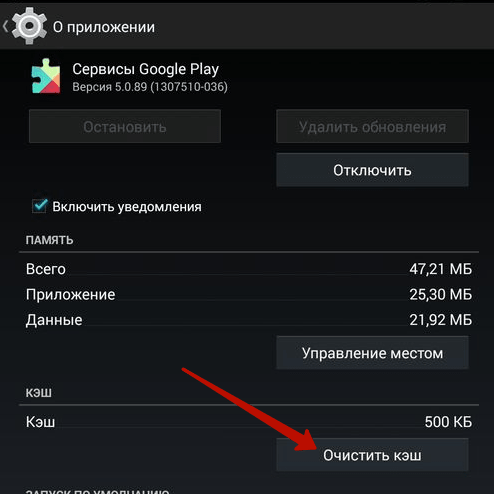
Процесс установки вручную, также известный как боковая загрузка , относительно просто, благодаря открытой природе Android.
Вы не должны изо всех сил пытаться вернуть приложения на новое устройство Android
Собираюсь Новое устройство Android Это нормально и интересно, но проблема может возникнуть при переносе ваших приложений и данных. Независимо от того, какие данные у вас есть, в вашем распоряжении есть разные варианты.
Узнайте больше о том, как перенести все ваши данные, включая сообщения, фотографии, пароли, настройки и другие личные данные, на новое устройство Android. Ты можешь видеть Как сделать резервную копию файлов, приложений и данных Android на ПК.
Источник
Как восстановить покупки приложений и игр, сделанные в Google Play
Если вы уже много лет пользуетесь Android, то наверняка хотели бы знать как узнать все приложения и игры, которые вы купили в магазине Google Play. Мы можем использовать для этого историю заказов, хотя в этом случае нам может потребоваться некоторое время, чтобы вернуться во времени и найти все микроплатежи.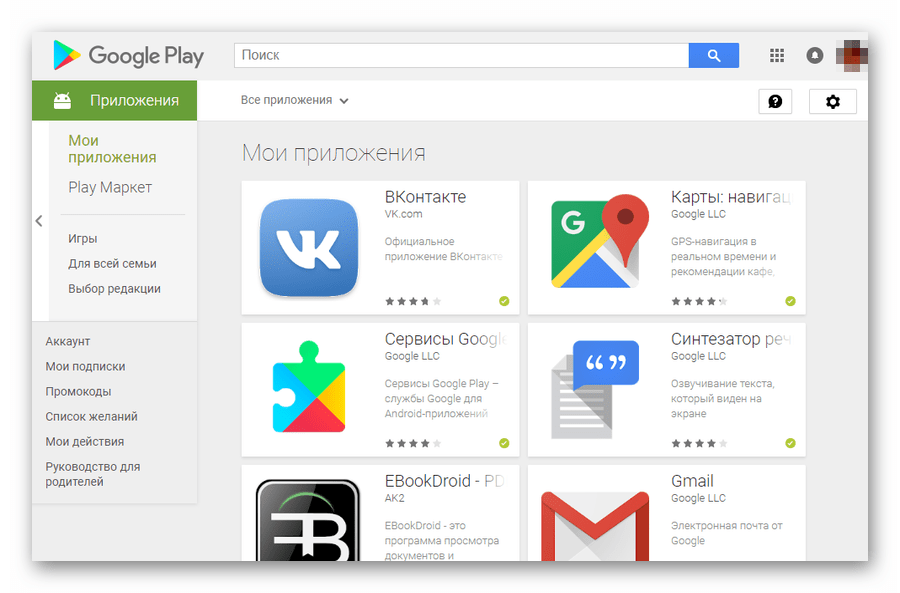
Существует приложение под названием «Купленные приложения» который позволяет все это и многое другое, чтобы восстановить все покупки, которые мы сделали с нашим мобильным устройством Android. И правда в том, что вы наверняка забыли некоторые из них, поэтому вы будете удивлены, узнав, что вы можете установить такую игру на свой новый мобильный телефон; как мог быть галактикой примечание 9 o Pocophone F1.
Индекс
- 1 Верните все купленные приложения и игры
- 2 Как узнать, какие приложения и игры вы купили
- 3 Экспортируйте список покупок в Excel
Верните все купленные приложения и игры
В приложении Google Play Store у нас есть раздел размещенных заказов, в котором мы можем узнать, какие игры и приложения были приобретены. Единственное, если мы пользователь, который  Если мы годами работали с Android, это может быть довольно утомительно.
Если мы годами работали с Android, это может быть довольно утомительно.
И также может случиться так, что из такого количества купленных вещей мы забыли, что в свое время мы купили премиум-версию приложения, которое теперь вернулось к своим привилегиям с большим обновлением. Будь то по той или иной теме, знание всех приложений и игр, которые мы купили, почти обязательство следить за нашими покупками с комфортом и легкостью, которые предлагает такое приложение, как Purchased Apps.
Подпишитесь на наш Youtube-канал
Единственный недостаток — это что на английскомХотя, честно говоря, не нужно много времени, чтобы быстро разобраться с приложением и его входами и выходами. Для этого мы сделаем быстрый обзор ваших лучших вариантов.
Как узнать, какие приложения и игры вы купили
Приобретенные приложения предоставляют различную интересующую информацию, которая позволяет нам знать все деньги, которые мы потратили в приложениях, видеоиграх и микроплатежах в приложениях.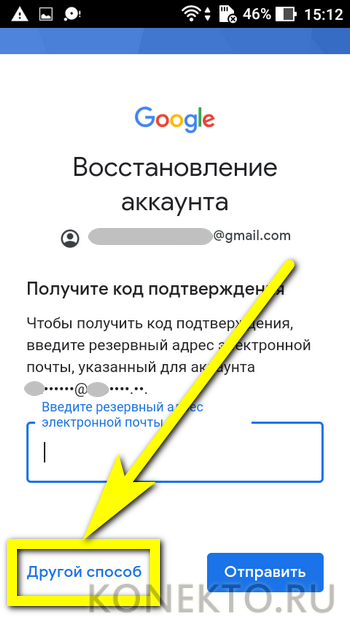 Как и количество совершенных нами покупок. Таким образом мы получим лучшее представление о том, что потребляется из Google Play Store.
Как и количество совершенных нами покупок. Таким образом мы получим лучшее представление о том, что потребляется из Google Play Store.
Мои первые приложения, купленные на Android
А для тех из нас, кто пользуется Android долгое время, всегда полезно использовать фильтр «Приобретенные приложения» в основном приложении, чтобы узнать какие были первые приобретения в магазине Google Play. Мы можем почти вернуться более чем на 9 лет назад и посмеяться над этими первыми платными приложениями; что даже сейчас мы даже не используем.
Приобретенные приложения позволяют нам использовать этот фильтр для отсортировать весь список покупок по названию
Экспортируйте список покупок в Excel
Еще одна его характеристика — это левая боковая панель, на которой мы можем найти все покупки.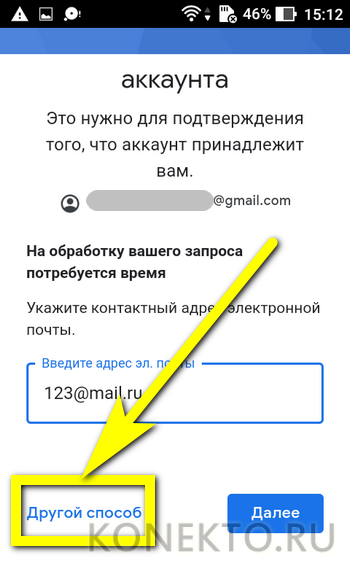 отсортированы по соответствующим категориям и точное количество каждого. В моем случае самые большие расходы идут на категорию стратегии, затем на инструменты, а затем на спорт (включая такие приложения, как Endomondo).
отсортированы по соответствующим категориям и точное количество каждого. В моем случае самые большие расходы идут на категорию стратегии, затем на инструменты, а затем на спорт (включая такие приложения, как Endomondo).
Еще одно его любопытство заключается в том, что мы можем поделиться списком в электронной таблице чтобы лучше понять, что было потрачено. В этом списке в формате .csv мы находим имя, цену покупки, категорию, дату и даже сам URL того, что было куплено. Информация, которая может пригодиться для определенных задач, таких как контроль семейных покупок.
Приобретенные приложения — это приложение, которое сообщает нам, какие приложения и игры мы купили и, таким образом, восстановить некоторые покупки, которые мы сделали много лет назад. Мы рекомендуем с панели навигации в «Настройках» изменить валюту на евро и, таким образом, действительно знать потраченную сумму. Бесплатное приложение из магазина Google Play.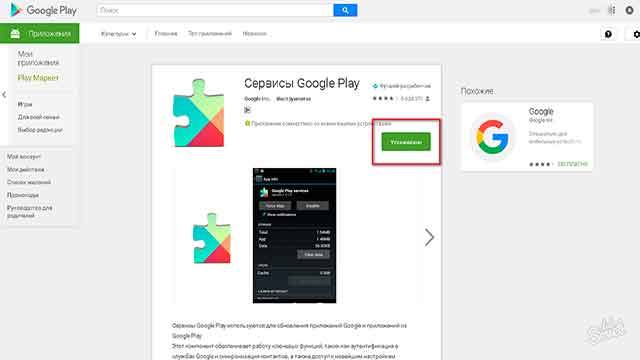
Купленные приложения (переустановите
Разработчик: Асафа Халифа
Стоимость: Это Бесплатно
Содержание статьи соответствует нашим принципам редакционная этика. Чтобы сообщить об ошибке, нажмите здесь.
Вы можете быть заинтересованы
Как восстановить удаленные игры с телефонов Android?
В настоящее время во всем мире используются телефоны на Android, так как это самый доступный и простой способ справиться с любой задачей.
Телефоны Android являются самыми продаваемыми устройствами на рынке, поскольку их операционная система привнесла новый поворот. Все любили его, потому что он имеет несколько функций, которые просто удивительны.
Помимо нескольких функций, телефоны Android также широко используются для игр. Android имеет Google Play Store , который содержит почти 19+ миллионов приложений .
Пользователи загружают свои любимые игры из магазина Play, чтобы играть в долгожданные игры. Между тем на вашем Android-устройстве в любое время может произойти что-то неожиданное, потому что оно подвержено повреждению. И вы потеряете все свои игровые данные, и у вас не останется времени, чтобы справиться с ситуацией.
Между тем на вашем Android-устройстве в любое время может произойти что-то неожиданное, потому что оно подвержено повреждению. И вы потеряете все свои игровые данные, и у вас не останется времени, чтобы справиться с ситуацией.
Что делать, когда такое происходит? Пользователи полностью слепы, так как не знают, что делать и будут ли восстановлены игровые данные, которые у них были, или нет?
Итак, как восстановить данные игры на Android?
Не волнуйтесь, этот блог полностью поможет вам восстановить потерянные игровые данные с устройства Android.
Практический сценарийМожно ли восстановить данные игры для Android?Как мы знаем, у большинства игр общий tmp и постоянные данные о запуске. Мой вопрос заключается в том, что довольно легко по ошибке удалить эти данные при управлении устройством с помощью таких приложений, как AirDroid. Есть ли способ восстановить игровые данные в таком случае? или просто хранить данные в облаке?
От https://www.
gamedev.net
Да, на некоторых устройствах есть возможность восстановить данные удаленных игр.
Но и это тоже непросто. Это полностью зависит от устройств, которые вы используете, потому что на некоторых устройствах это не работает.
Все зависит от чипов постоянного хранения, потому что они не работают как дружественные к магнитным накопителям, а также некоторые аппаратные средства позволяют восстанавливать старые данные. Таким образом, от вашего устройства полностью зависит, сможете ли вы восстановить удаленные данные игры или нет с помощью правильной команды.
Часть 1. Восстановление потерянных игровых данных из Google Play Store
Часть 2. Восстановление удаленных игровых данных с помощью стороннего программного обеспечения
Часть 1. Восстановление потерянных игровых данных из Google Play Store бывает, что когда вы загружаете какие-либо игры из магазина Play, вам необходимо установить их, и перед тем, как играть в игру, вас попросят войти в систему либо с помощью учетной записи Google , либо Facebook с сервера игровой компании.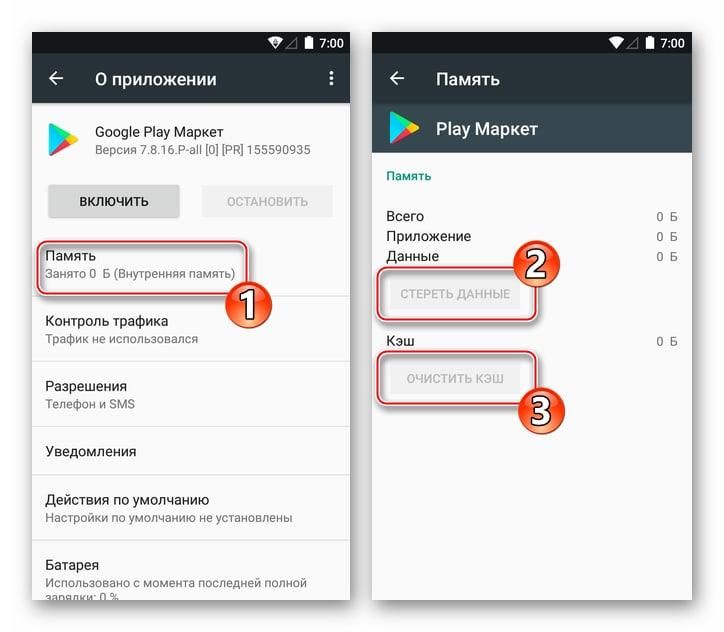
Многие пользователи просто скачивают игру и начинают играть. Именно здесь пользователи совершают ошибки, как если бы их игровые данные были потеряны, то они будут потеряны навсегда.
Однако, когда вы входите со своей учетной записью из Google или Facebook, ход игры сохраняется на сервере, и всякий раз, когда вы сталкиваетесь с потерей данных, вы можете получить их оттуда.
Переустановите игру, чтобы вернуть данные из Google Play StoreПервое, что вам нужно сделать, это войти в свой игровой магазин, и там вы сможете увидеть сохраненную игру или достигнутый прогресс. Вы можете увидеть больше на как увидеть свой прогресс в сохраненных играх .
Теперь, чтобы переустановить игру из игрового магазина, выполните следующие действия:
- Перейдите в Google Play Store
- Нажмите на значок с тремя линиями, чтобы открыть меню
- Теперь нажмите на опцию Мои приложения и игры
- После этого вы увидите 3 вкладки: «Обновления», «Установлено» и «Библиотека».
 В разделе установленных вы можете увидеть установленную игру.
В разделе установленных вы можете увидеть установленную игру. - Либо вы можете перейти на вкладки библиотеки, где вы можете увидеть удаленное приложение
- Теперь либо вы устанавливаете удаленные приложения, либо просто удаляете игру и снова устанавливаете ее, чтобы играть без проблем
После повторной переустановки игры вы сможете играть в нее с того места, где остановились. Это связано с тем, что ваши игровые данные были сохранены на игровом сервере.
Вернуть потерянные данные игры, синхронизированные с Google ДискомВ этом процессе вы не можете видеть, какие данные копируются в облако, но да, вы можете видеть объем сохраненных данных приложения. Для этого вам нужно выполнить следующие шаги:
- Открыть Google Диск
- Теперь в My Drive выберите пункт меню в левом углу
- Перейти к Настройки
- Теперь нажмите Управление резервным копированием
- Здесь вы можете получить весь список приложений, используя службу резервного копирования
Но если ваши игровые данные не сохраняются на сервере, а ваш прогресс сохраняется локально, то, вероятно, эти данные утеряны навсегда.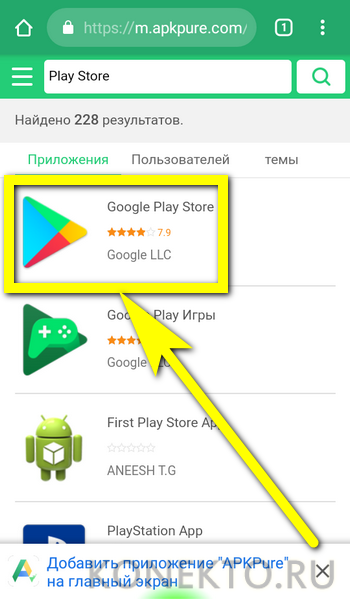
Кроме того, вы можете сделать одну попытку вернуть потерянные игровые данные с устройства Android с помощью стороннего программного обеспечения для восстановления.
Часть 2. Как восстановить удаленные игровые данные на Android с помощью стороннего программного обеспеченияВосстановление удаленных файлов на Android-устройстве, такие данные, как игры, являются важными активами, которые хранятся на вашем смартфоне. Каждый день, когда вы используете их и неправильно обращаетесь во время игры в это время, вы можете случайно, непреднамеренно или сознательно удалить игровое приложение.
Это может стать кошмаром для любого пользователя. Однако, если это произойдет, то эти игры можно вернуть за несколько секунд.
Для этого первое, что вам нужно сделать, это сначала прекратить использование телефона, как только ваши игры будут удалены, и выключить устройство, так как любое дальнейшее использование вашего телефона может перезаписать файл, в котором все еще находятся ваши удаленные игры. память телефона.
память телефона.
После этого для предотвращения такой ситуации необходимо использовать программу Android Data Recovery . Он легко извлекает ваши данные обратно. Он полностью сканирует ваше устройство Android, идентифицируя и восстанавливая ваши «удаленных» игр или файл APK игр. Это также может помочь получить другие данные, а также сообщений, контактов, медиа-галерею, видео, документы и изображения с помощью этого программного обеспечения.
Эта программа проста в использовании и легко восстанавливает все ваши удаленные файлы с вашего устройства Android. Независимо от того, как данные удаляются, просто с помощью этой мощной программы можно восстановить удаленные игровые данные на Android. Так что это один из лучших ответов для тех пользователей, которые задают как восстановить удаленные данные игр Google Play на Android .
Поэтому просто Загрузите программное обеспечение Android Data Recovery и с легкостью восстановите удаленные игры на Android.
Примечание : Рекомендуется загружать и использовать программное обеспечение на ПК или ноутбуке . Это связано с тем, что восстановление данных телефона на самом телефоне рискованно, поскольку вы можете потерять все свои данные из-за данные переопределяют .
Шаги по восстановлению удаленных игр с смартфонов Android
1/4
2 /4
3 /4
4/4
❮❯
Как в Enable Andable Rackup?
Чтобы избежать любой потери данных с вашего устройства Android, убедитесь, что на вашем телефоне включена служба резервного копирования.
- Сначала откройте Настройки , а затем перейдите к Резервное копирование и сброс
- После этого выберите, Резервное копирование мои данные
- Переключение резервного копирования моих данных НА .

- Здесь вы должны выбрать Назад , чтобы снова перейти к Резервное копирование и сброс
- Теперь проверьте правильность связанной учетной записи Google или нет
- Переключить ВКЛ на Автоматическое восстановление для восстановления настроек и данных при установке любого приложения
1: Как восстановить игровой прогресс на Android?
Вы можете восстановить прогресс игры на Android, выполнив следующие действия. Выберите Внутреннее хранилище , чтобы получить список игр из резервной копии, а затем выберите игры, которые вы хотите восстановить> нажмите Восстановить , а затем Восстановить мои данные . После этого подождите некоторое время, пока процесс не завершится.
2: Удаляет ли сброс к заводским настройкам игровые данные?
Нет, сброс к заводским настройкам не обязательно приведет к удалению данных игры Android. Часто после сброса настроек на Android данные остаются. И причина этого в том, что охранная фирма установила на устройствах Android заводские настройки, которые не стирают данные с телефона.
Часто после сброса настроек на Android данные остаются. И причина этого в том, что охранная фирма установила на устройствах Android заводские настройки, которые не стирают данные с телефона.
3: Где хранятся игровые файлы на Android?
Всякий раз, когда вы загружаете какие-либо приложения из Play Store, их файлы сохраняются в памяти телефона. Вы можете получить его, перейдя на Внутренняя память > Android > Папка Obb . Если файлы вашего приложения хранятся во внешнем хранилище, перейдите на SD-карту > Android > данные или SD-карта > Android > obb .
Заключение Я надеюсь, что информация, полученная вами в этом блоге, поможет вам восстановить игровые данные на устройствах Android. Несколько вариантов хороши для использования, поскольку они могут помочь вам восстановить стертые игровые данные. Фактически, альтернативный вариант также может работать для восстановления стертых данных, но он не гарантирует вам.
Кроме того, вы можете посетить нашу страницу Facebook , Twitter и если у вас есть какие-либо вопросы, вы можете СПРОСИТЬ ЗДЕСЬ
Джеймс Лик
Нью-Йорк. Ранее он работал над ОС Symbian и пытался решить многие вопросы, связанные с ней. С детства он очень интересовался сферой технологий и любит вести блоги, связанные с Android и другими ОС. Так что он утверждал, что в настоящее время Джеймс работает на
androiddata-recovery.com , где он опубликовал несколько статей об ошибках/проблемах или ситуации с потерей данных, связанных с Android. Он ежедневно обновляет новости, слухи или то, что происходит в этом мире новых технологий. Помимо ведения блога, он любит путешествовать, играть в игры и читать книги.Как восстановить удаленные данные игры на Android? Ultimate Guide
Если вам интересно, как восстановить удаленные игровые данные, это очень просто. Вы можете использовать игровые сервисы Google Play или специальный сторонний инструмент.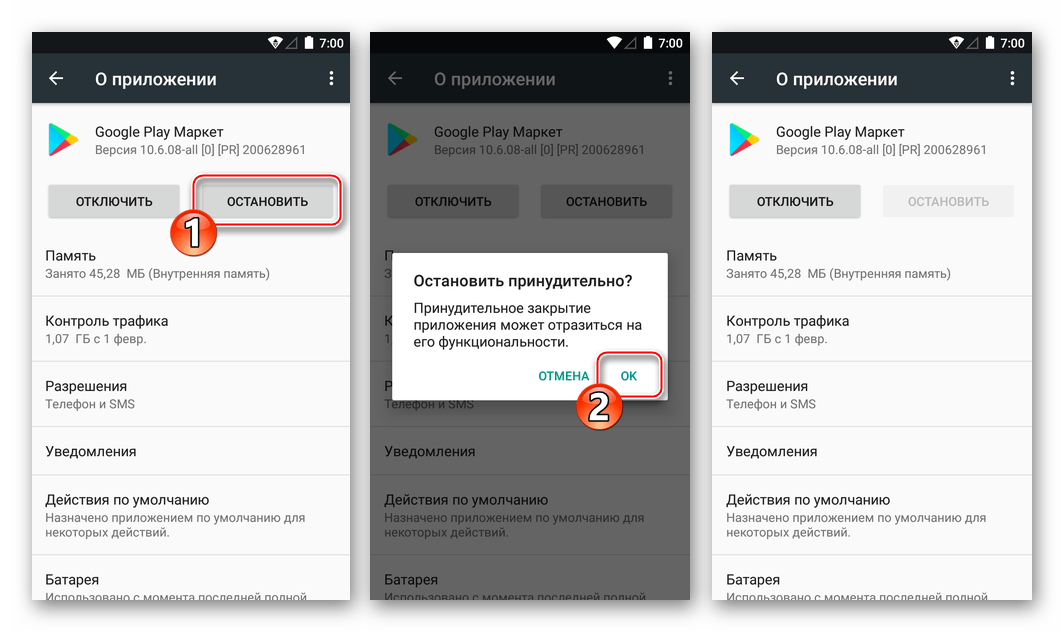
Раньше у меня был Galaxy S7. Ближе к концу срока службы он часто выходил из строя, и мне приходилось сбрасывать его до заводских настроек. К сожалению, я несколько раз забыл сделать резервную копию своих файлов, и в итоге я потерял ценные игровые данные.
Всякий раз, когда я случайно удалял сохраненные данные, я мог восстановить их с помощью специального программного обеспечения, о котором я упоминал.
Я обсудил, как использовать эти инструменты, а также рассмотрел другие методы восстановления удаленных игр ниже.
Содержание
Как восстановить удаленные игровые данные на устройстве Android?
Есть несколько трюков, которые можно попробовать:
Способ 1: восстановить удаленные приложения
Вы случайно удалили игру? Возможно, вы сможете переустановить его и продолжить с того места, на котором остановились.
Загрузите его, а затем установите. Проверьте, есть ли возможность войти в учетную запись Facebook или Google. Если вы входите в ту же учетную запись, которая использовалась ранее, данные, связанные с ней, должны быть восстановлены.
Способ 2. Резервное копирование на Google Диск
Независимо от того, случайно ли вы удалили игру или она вышла из строя и стерла важные данные, Google Диск может помочь.
Просто помните:
Вы можете попробовать этот трюк в зависимости от того, была ли игра сохранена в вашей учетной записи Play Store.
Вот как это проверить:
- Откройте Google Play Store
- Нажмите на трехстрочный значок в углу
- Нажмите «Мои приложения и игры»
- Перейдите в раздел «Установлено»
- Посмотрите, есть ли там ваша игра
Если вы ее видите, все готово.
Выполните следующие действия:
- Откройте Google Диск
- Коснитесь трехстрочного значка и откройте «Настройки»
- Коснитесь «Управление резервным копированием»
- Найдите и нажмите на свою игру. где вы остановились.
Способ 3. Сторонний инструмент
И теперь мы добрались до использования сторонних инструментов.
 Этот лайфхак, пожалуй, самый популярный.
Этот лайфхак, пожалуй, самый популярный.На рынке существует множество программ для восстановления, которые ценятся, но само их количество может быть как благословением, так и проклятием.
Ниже я рассмотрел несколько проверенных вариантов.
1. Инструмент восстановления Apeaksoft
Apeaksoft — мой любимый инструмент для восстановления удаленных данных приложения. Я использовал его много раз, не только для восстановления игровой информации.
Он не только прост в использовании, но и бесплатен.
Вот как его использовать:
- Перейдите на веб-сайт Apeaksoft и загрузите программное обеспечение
- Подключите телефон Android к компьютеру
- После этого запустите программу
- Выберите «Восстановление данных» на главном экране. вы не уверены)
- Нажмите «Далее» для подтверждения
- Нажмите кнопку «Восстановить»
Расслабьтесь и расслабьтесь, пока инструмент не завершит работу. В зависимости от того, сколько файлов восстанавливается, это может занять некоторое время.
 Ваша скорость интернета также будет играть роль. Подойдите ближе к маршрутизатору или переключитесь на другую беспроводную сеть. Любые потерянные игровые файлы будут восстановлены, когда Aspeak закончит работу.
Ваша скорость интернета также будет играть роль. Подойдите ближе к маршрутизатору или переключитесь на другую беспроводную сеть. Любые потерянные игровые файлы будут восстановлены, когда Aspeak закончит работу.2. Инструмент восстановления данных Android
Программа восстановления данных Android занимает второе место. Я использовал его пару раз, и он никогда не разочаровывал.
Поставляется с бесплатной и платной версиями. Хотя бесплатная версия восстановит ваши удаленные игровые данные, она не так всеобъемлюща, как платная альтернатива.
Вот как его использовать:
- Перейдите на веб-сайт восстановления данных
- Загрузите инструмент
- Подключите смартфон Android к компьютеру через USB-кабель
- Включить отладку по USB
- Выберите тип файла, который вы хотите восстановить (щелкните все, если вы не уверены, где будут данные игры)
- Выберите между быстрым или глубоким сканированием. Я бы порекомендовал глубокое сканирование, так как вы восстановите больше информации.
 Если вы спешите, возможно, вам поможет быстрое сканирование.
Если вы спешите, возможно, вам поможет быстрое сканирование. - Появится окно предварительного просмотра всех потерянных файлов.
- Выберите, хотите ли вы перенести файлы на компьютер или смартфон
Дополнительная литература
- Как включить отладку по USB на Android с разбитым экраном
По какой-то причине вы можете передавать файлы на свой компьютер, а затем на свой телефон. Или вы могли случайно перенести свои игровые данные на свой компьютер.
Как передать обратно на телефон?
Вот что вы делаете на компьютерах с Windows:
- Разблокируйте телефон
- Подключите его к компьютеру с помощью USB-кабеля
- На экране появится подсказка. Коснитесь
- Нажмите «Передача файлов» в разделе «Использовать USB».
- Используйте окно передачи файлов для перетаскивания файлов. Перетащите файлы, которые вы хотите передать
- Подождите, пока ваши файлы будут переданы
- После этого отключите устройство от рабочего стола
Mac: (работает, только если ваша Mac OS X 10.
 5 и выше)
5 и выше)- Скачать инструмент передачи файлов Android
- Запустите его
- Разблокируйте смартфон
- Подключите его к компьютеру Mac
- Нажмите на появившуюся подсказку USB
- Нажмите «Передача файлов» в разделе «Использовать USB»
- Перетащите файлы во всплывающее окно.
- После этого отключите мобильный телефон.
Дополнительная информация
- Восстановление удаленных воспоминаний Snapchat на Android (5 простых способов)
- Как восстановить удаленные номера телефонов на Android: 6 простых исправлений
- Как восстановить удаленные сообщения Snapchat на Android (пошаговое руководство)
Часто задаваемые вопросы
Ниже приведены ответы на некоторые популярные вопросы
Как сделать резервную копию данных игры?
Перейдите в «Настройки» > «Google» > «Синхронизация учетных записей», а затем включите параметр «Сохранение в облаке Play Games».
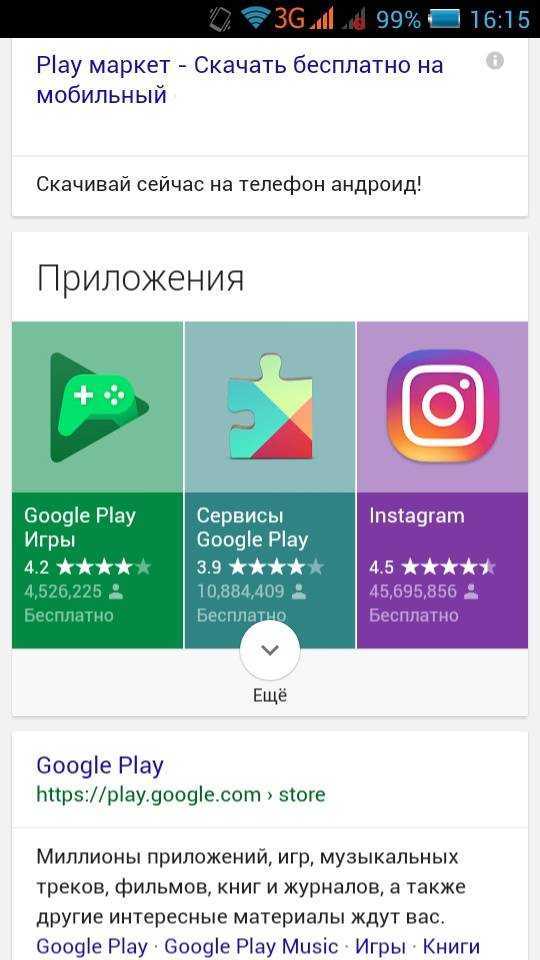
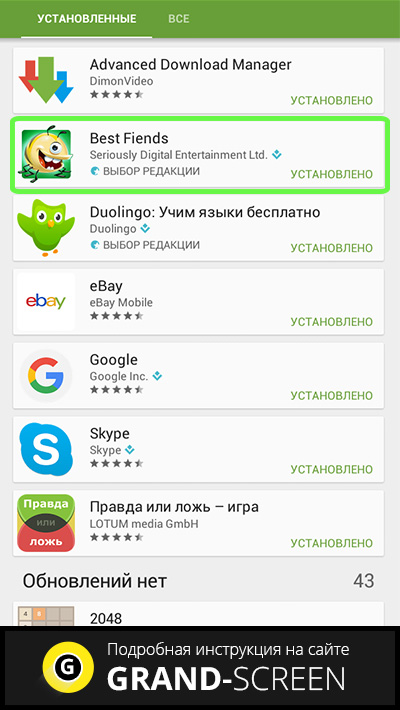 gamedev.net
gamedev.net 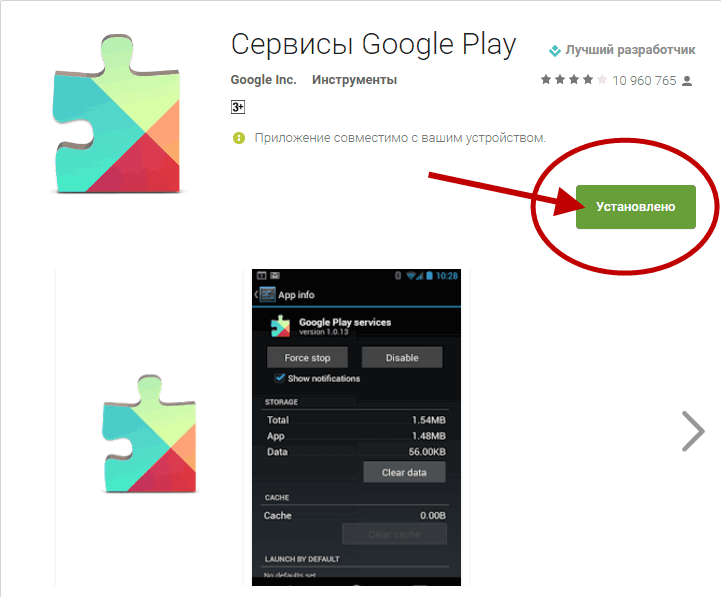 В разделе установленных вы можете увидеть установленную игру.
В разделе установленных вы можете увидеть установленную игру.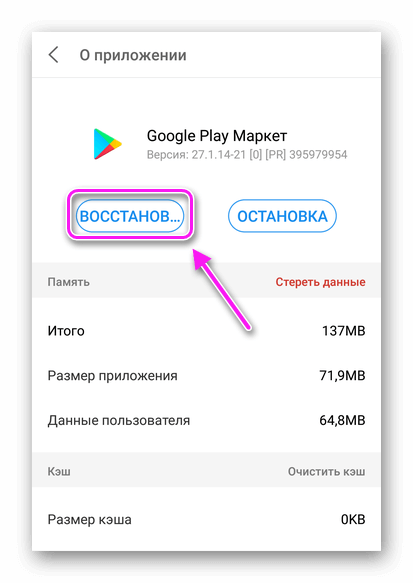
 Этот лайфхак, пожалуй, самый популярный.
Этот лайфхак, пожалуй, самый популярный.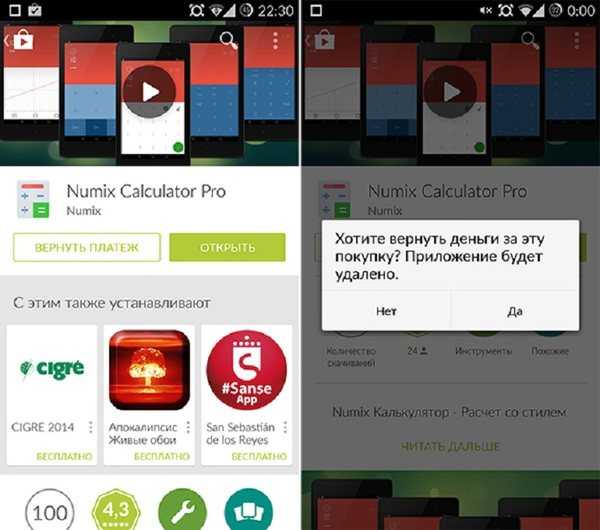 Ваша скорость интернета также будет играть роль. Подойдите ближе к маршрутизатору или переключитесь на другую беспроводную сеть. Любые потерянные игровые файлы будут восстановлены, когда Aspeak закончит работу.
Ваша скорость интернета также будет играть роль. Подойдите ближе к маршрутизатору или переключитесь на другую беспроводную сеть. Любые потерянные игровые файлы будут восстановлены, когда Aspeak закончит работу.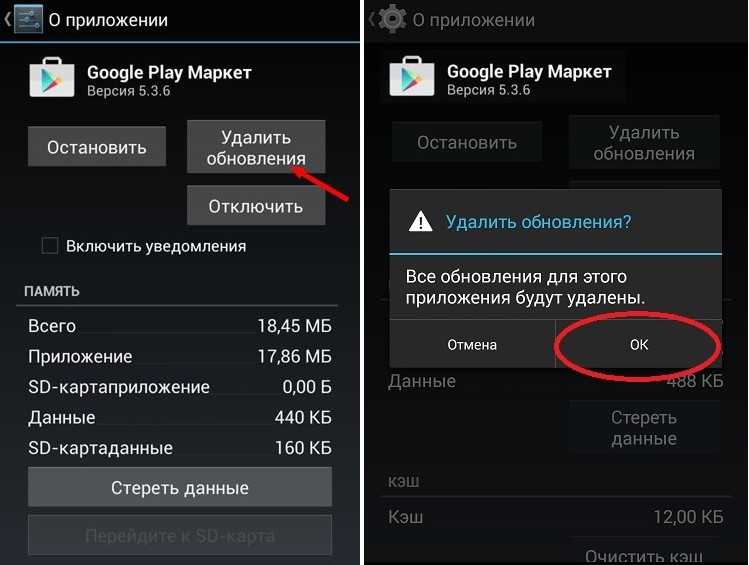 Если вы спешите, возможно, вам поможет быстрое сканирование.
Если вы спешите, возможно, вам поможет быстрое сканирование. 5 и выше)
5 и выше)
Ваш комментарий будет первым